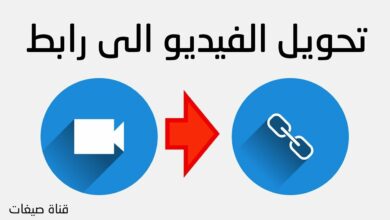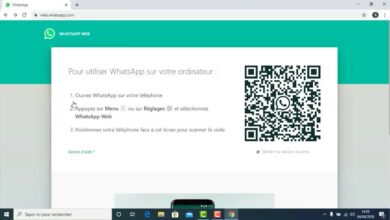في هذا المقال سوف نتعرف بالتفصيل على أفضل طرق تسريع ويندوز 10 والحصول على أفضل عملية استخدام لجهاز الكمبيوتر من خلاله، حيث كثر السؤال عن هذا على جميع محركات البحث المختلفة.
كما سوف تتعرف أيضًا على العديد من النصائح التي يمكنكم العمل بها لتسريع ويندوز 10 بشكل كبير والحصول على أفضل طريقة استخدام له.
وهناك الكثير من المعلومات الأخرى التي سوف تتعرف عليها من خلال قراءة هذا الموضوع والتي تتعلق جميعها بطرق تسريع ويندوز 10، تابع قراءة للتعرف على هذه المعلومات.
تسريع ويندوز 10
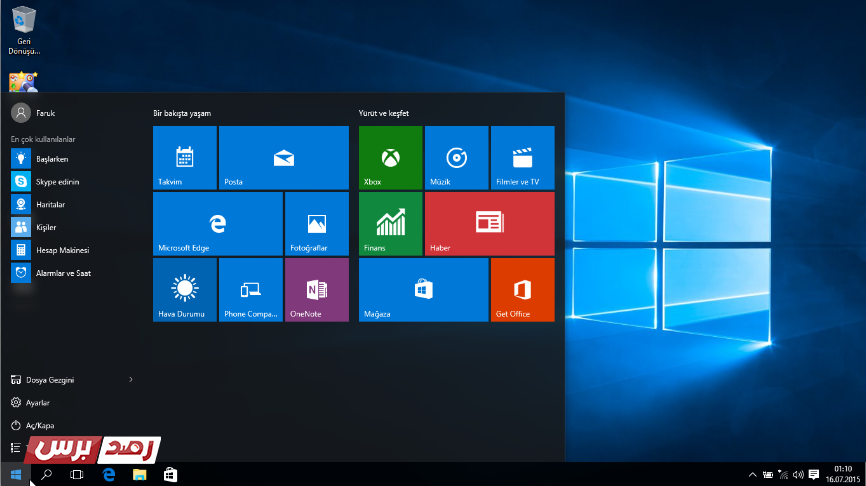
هناك العديد من الطرق التي يمكنكم العمل بها لتسريع windows 10 على الجهاز الخاص بكم والحصول على أفضل طريقة استخدام للجهاز، ومن هذه الطرق ما يلي:
تسريع الويندوز عبر منع برامج بدأ التشغيل
تعتبر برامج بدأ التشغيل من أكثر البرامج التي تتسبب في جعل الويندوز بطيء ولا تحصلون من خلاله على الراحة أثناء استخدام الجهاز، وهي البرامج التي تعمل بشكل تلقائي عندما يتم فتح الجهاز.
وعلى الرغم من أن هذه التطبيقات والبرامج غير هامة إلا أنها تبطيء كثيرًا من الويندوز، مما يوجب عليكم إيقاف عمل هذه البرامج في الجهاز على الفور، ويمكنكم القيام بذلك عن طريق الخطوات التالية:
- باستخدام الماوس الخاص بكم سوف تقومون بالنقر على الزر الأيمن، ومن ثم اختيار task manager.
- وعند الدخول إلى قائمة task manager سوف تقومون بالدخول إلى تبويب startup.
- وفي القائمة التي سوف تظهر لكم ستجدون جميع البرامج التي تعمل تلقائي عند بدأ التشغيل.
- والآن كل ما علبيك فعله هو القيام بالنقر بالزر الأيمن من الماوس على التطبيق الغير هام واختيار disable.
وبعد أن تقوم بإيقاف تشغيل جميع البرامج التي تعمل بشكل تلقائي عند بدأ تشغيل الكمبيوتر، سوف تلاحظ السرعة الكبيرة للكمبيوتر وويندوز 10.
كما يمكنكم قراءة هذا الموضوع: موقع معتز لتحميل أشهر و أقوي برامج الكمبيوتر
تسريع الويندوز من خلال تخفيض وقت boot menu

ولمن لا يعرف ما هي قائمة التمهيد أو boot menu، فهي القائمة التي تظهر لكم عند تشغيل الحاسوب، والتي تعمل على توفير بعض الوقت لكم قبل بدأ التشغيل للقيام بالعديد من المهام.
فمن خلالها يمكنك تغيير الأداة التي تقوم بالإقلاع منها، وهذه هي الطريقة التي نقوم باستخدامها عندما نقوم بتثبيت نظام ويندوز من إحدى الأدوات الخارجية.
كما يمكنك من خلال هذه القائمة أيضًا تشغيل الحاسوب في الوضع الأكثر أمانًا، وهناك الكثير من الأشياء التي يمكنك عملها من خلال هذه القائمة التمهيدية.
ولتخفيض الوقت الخاص بهذه القائمة يمكنك اتباع الخطوات التالية:
- من خلال لوحة التحكم سوف تقوم بالدخول إلى SETTING ومن ثم ADVANCED SYSTEM SETTINGS.
- وبعد ذلك سوف تقوم بالنزول إلى الخيار الثالث في القائمة وهو STARTUP RECOVERY ومن ثم النقر على SETTINGS.
- وفي القائمة الجديدة التي سوف تظهر لكم، يمكنكم تقليل الوقت الإفتراضي من 30 ثانية حتى 10 ثوان.
تسريع الويندوز عبر تفعيل خيار FAST STARTUP
يعتبر من أفضل الحلول التي يمكنك العمل بها لتسريع ويندوز 10 بشكل فعال، هو عن طريق خيار FAST STARTUPk والذي يبطيء من عمل الجهاز بشكل كبير.
ولمن لا يعرف هذا الخيار فوظيفته الأساسية زيادة سرعة إيقاف الكمبيوتر وأيضًا زيادة سرعة عملة، ويتم ذلك عن طريقث استخدام ملف خاص بتخزين المعلومات التي تتعلق بالإقلاع والتشغيل.
ومن خلال هذه المعلومات سوف تتمكن من تسريع ويندوز 10 الخاص بكم بشكل كبير، وسوف تلحظ هذا عند العمل بها، ولتفعيل هذا الخيار قم باتباع الخطوات التالية:
- في البداية سوف تقوم بالدخول إلى لوحة التحكم CONTROL PANAL” ومن ثم الدخول إلى POWER OPTIONS.
- والآن سوف تظهر لكم قائمة على يسار الشاشة، قم باختيار CHOOSE WHAT THE POWER BUTTONS DO.
- والآن سوف تقوم بتفعيل خيار TURN ON FAST START-UP ومن ثم حفظ الإعدادات.
كما يمكنكم مشاهدة هذا الموضوع: مميزات موبايل هواوي y9a
تسريع الويندوز عبر تعطيل التأثيرات الغير هامة
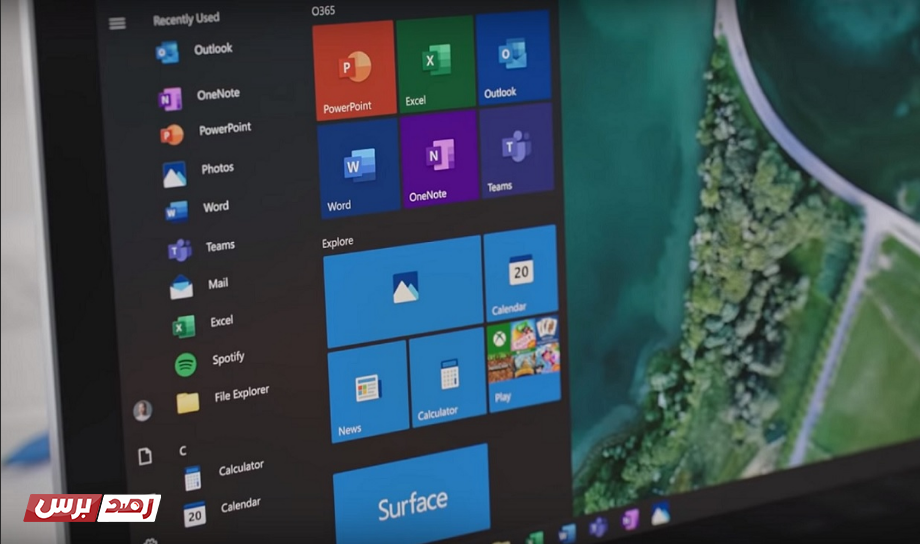
يمتاز ويندوز 10 الجديد باحتواءه على الكثير من التأثيرات التي تضفي شكلًا جميلًا على واجهة المستخدم، ولكن على الرغم من ذلك فهي تقوم بتبطيء الويندوز وطريقة عمله.
وهذا راجع إلى استهلاكها الكثير من الموارد كما أنه غير ضرورية لعطل الويندوز بشكل صحيح، وبالتالي يمكنكم الاستغناء عنها بسهولة، وللقيام بذلك قم باتباع الخطوات التالية:
- قم بالدخول إلى SYSTEM ومن ثم الدخول إلى ADVANCED SYSTEM SETTINGS من لوحة التحكم.
- وبعد ذلك سوف تقوم بالانتقال إلى تبويب ADVANCED ثم النقر على PERFORMANCE والنقر على خيار SETTINGS بعد ذلك.
- والآن سوف ترى أنه يخيرك بين أفضل أداء وأفضل مظهر، وبالطبع سوف تقوم باختيار أفضل أداء.
- والآن سوف تقوم باختيار ADJUST FOR BEST PERFORMANCE، ومن ثم النقر على SAVE.
ويمكنكم قراءة هذا الموضوع: كيفية تحميل هكر ببجي مجانًا PUBG
تسريع الويندوز عبر إيقاف مسح النظام
من المميزات التي يأتي بها ويندوز 10 هو تقديم العديد من النصائح التي تهدف إلى تعريفكم بالجهاز وبالطرق الأفضل للتعامل معه، ويتم الحصول على هذه النصائح من خلال عمل مسح دوري للنظام.
وتتسبب هذه العملية في استهلاك بعض الموارد من الحاسوب أثناء العمل، مما يترتب عليه جعل النظام بطيء، مما يوجب القيام بإيقاف مسح النظام، ويمكنك عمل ذلك من خلال الطرق التالية:
- من القائمة الرئيسية سوف تقوم بالدخول إلى SETTINGS ومن ثم الدخول إلى SYSTEM.
- والآن سوف تقوم بالدخول إلى تبويب NOTIFICATIONS & ACTIONS.
- والآن سوف تقوم بإيقاف خيار GET TIPS, TRICKS AND SUGGESTIONS.
وبهذه الطرق التي وضحناها لكمن سوف تتمكنون من تسريع ويندوز 10 والحصول على أفضل طريقة لاستخدام النظام.